
我们提供安全,免费的手游软件下载!
几个月前,我在寻找一款时间管理软件,类似番茄时钟的工具,但是希望可以自定义时间。
需要自定义的场景
总结起来就是:专注一段时间,比如30分钟,然后休息10分钟,且没有杂七杂八的功能。
理论上有的番茄时钟也能满足需求,但是我的需求是:
在Apple store找到一个比较接近需求的一款,叫iTimer, 非常简洁好用,但是自定义时间需要内购,且只能在macOS下。
于是我在使用的时候就想,这软件功能极简,就几个页面,为什么我不自己做一个能。 于是每次利用一点时间空隙我就写一部份,一开始是选型MAUI,然后中途切换成Avalonia,最后基本完成了这个简易的版本。这里记录下开发心得
结论是:
代码都是C# + XAML,没有很复杂的逻辑和代码,新手完全可以轻松写一个日常使用的UI Tool。
代码放在Github,也没啥技术含量,有需要的自取
https://github.com/hoyho/iTimeSlot/tree/main
暂时没有发布二进制文件
需要的自己用git 克隆下来,然后
dotnet build
或者
dotnet publish
即可
macOS下使用默认主题:
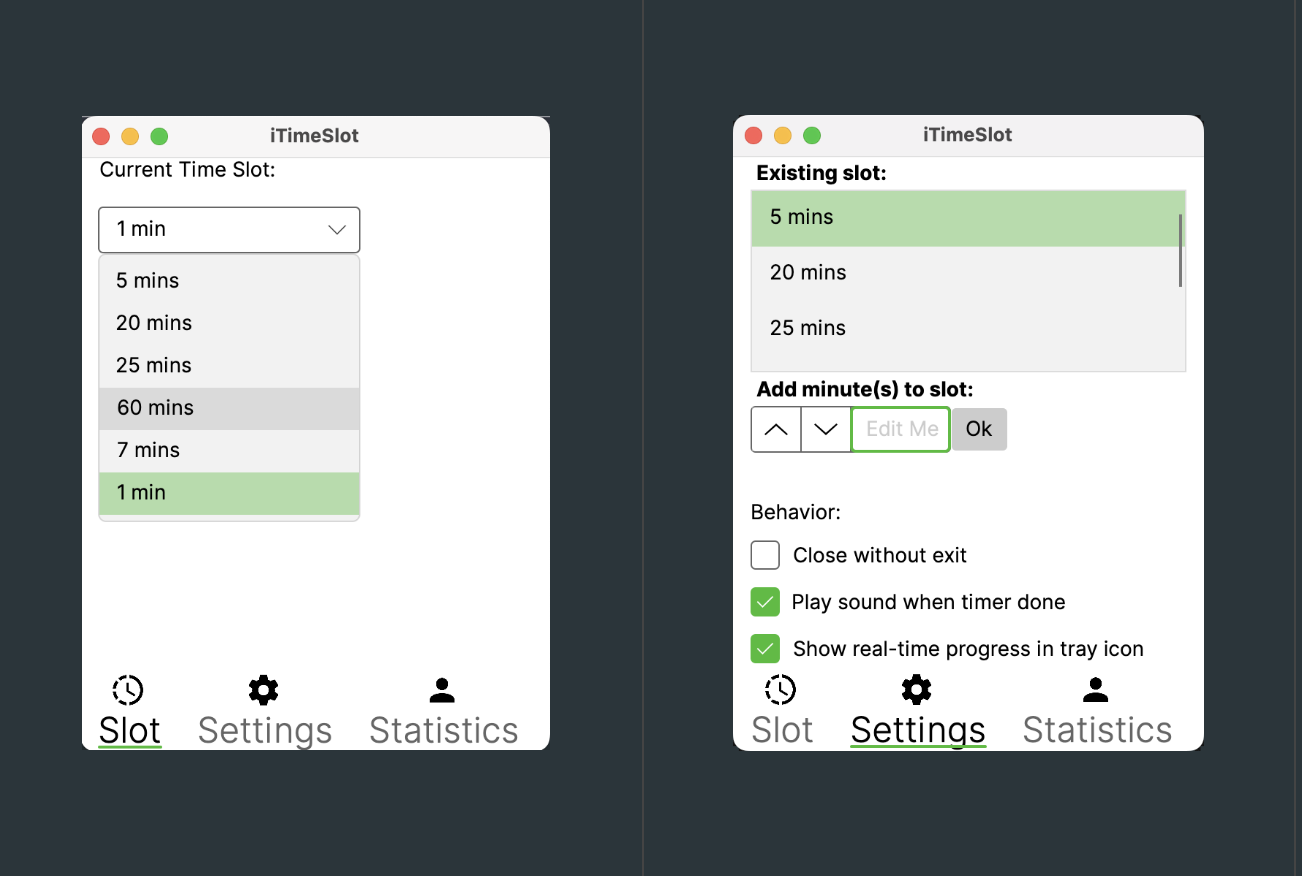
使用Material Theme
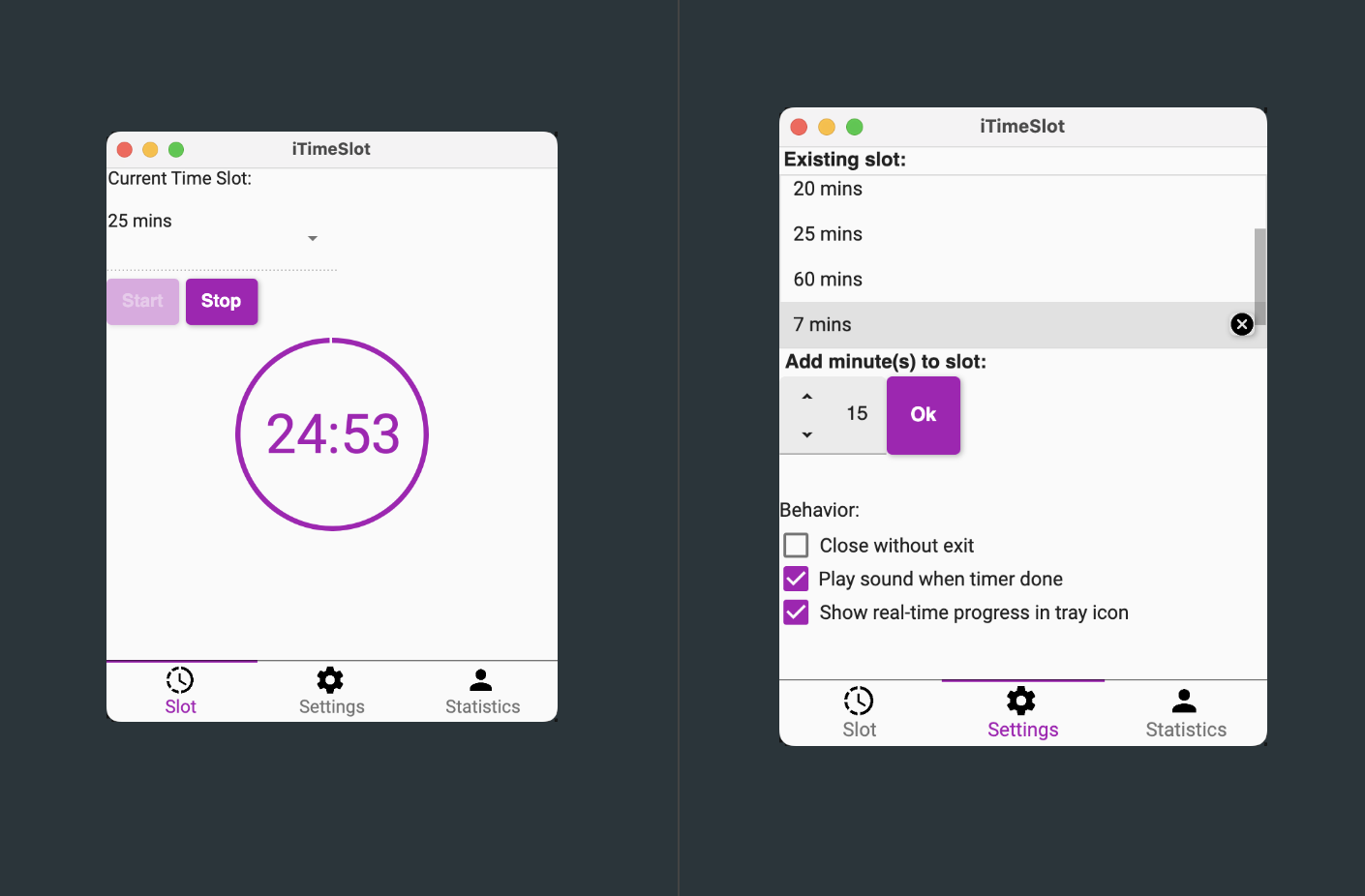
Windows和Linux (使用xfce 桌面)
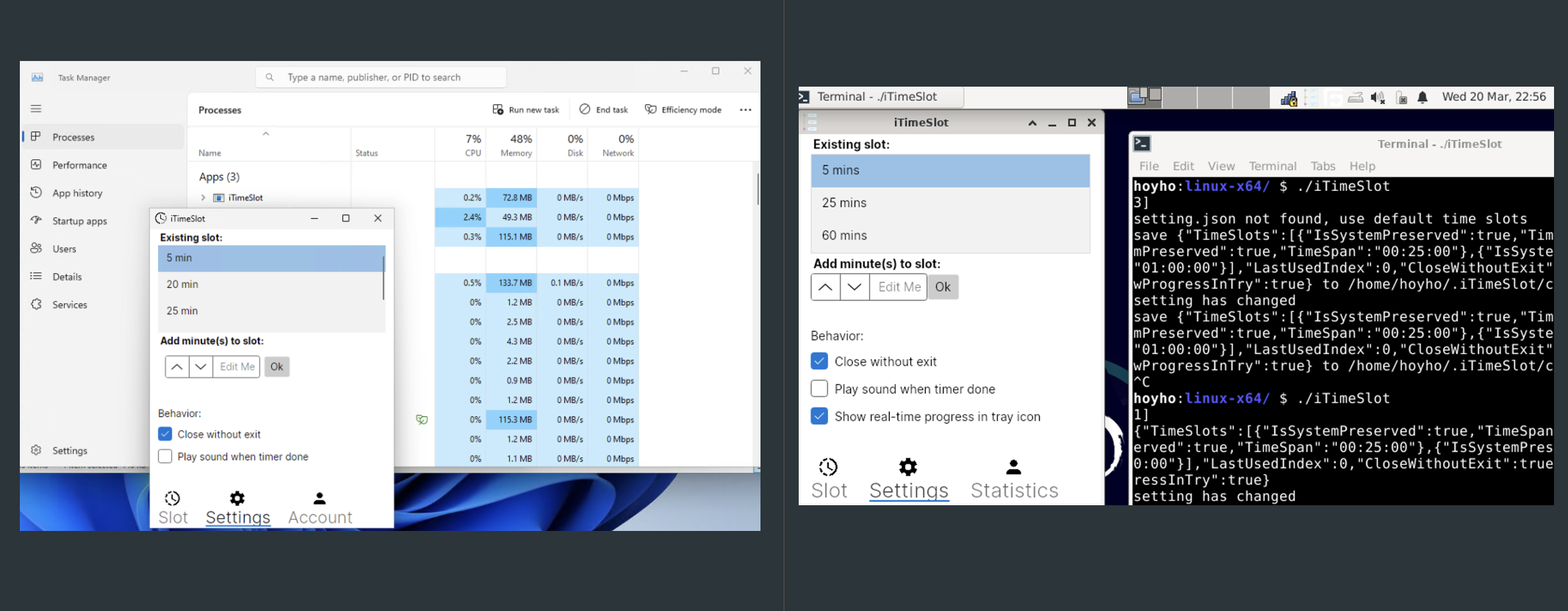
其他杂七杂八的需求
弹窗, 托盘等
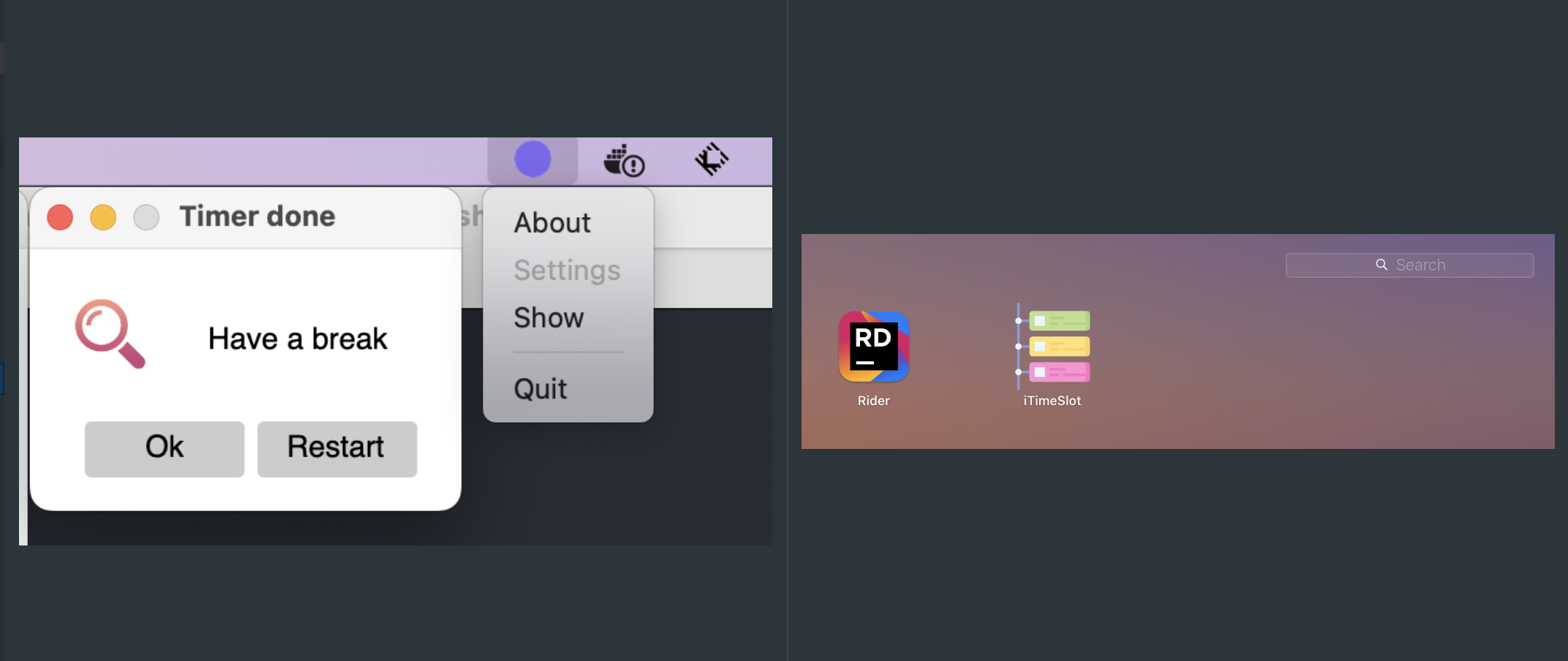
就目前而言,基本能满足我的需求了。
一开始,觉得是微软官方出的框架,应该不会有啥大坑吧,于是看了下官方介绍,文档的demo
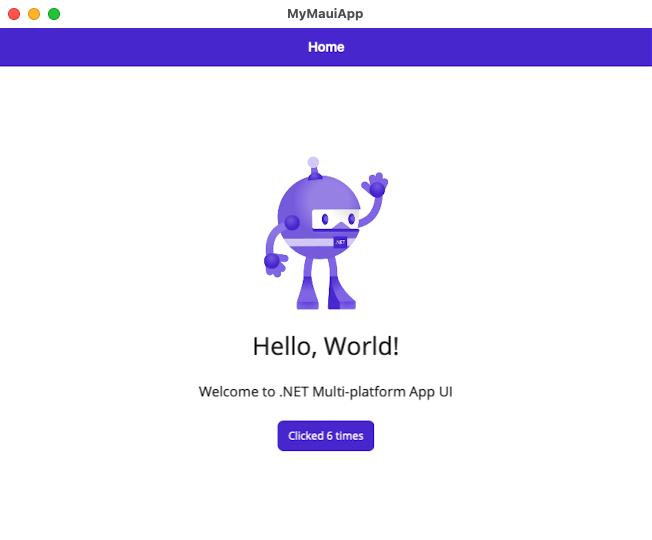
我是在macOS开发的,按照文档来就好,
https://learn.microsoft.com/en-us/dotnet/maui/get-started/installation?view=net-maui-8.0&tabs=visual-studio-code
相比Windows下的Visual studio,使用vs code来开发而且还要
macOS 的开发套件
xcode-select --install
中间错了个错误,具体什么错误忘记了,后来加上sudo执行就OK了
App设置倒计时需要设置一个时间段,于是选择了人picker组件,然而测试下来,在macOS下运行时,即使绑定了一组数据后,
组件默认是没有选择上的,而是点击了done按钮后才能正常选择,具体同
https://github.com/dotnet/maui/issues/10208
显然是一个bug。。。
后来解决办法: 窗体初始化的时候主动设置一个SelectedIndex来触发变更,从而绑定上数据源
本来期望是设置了之后,点击关闭按钮能Hook住关闭事件,然后继续后台运行,这在传统的WinForm或者 GTK框架都能轻松实现
然而MAUI的设计似乎更倾向于移动端也就iOS和Android的生命周期,点击即关闭。
好吧,也不是不能用.
还是macOS下,暂时也没找到原生的方式实现托盘后台运行,并支持右键菜单
经过一番挣扎,找到了官方的一个demo有类似的实现。
但是不是原生支持,而是通过调用object-c语言绑定,通过动态链接库来调用macOS提供接口objc_msgSend,然后访问系统提供的接口来实现比如这个NSStatusBar
这是一个完整的在macOS下,TrayServic实现,来欣赏下:
using System.Runtime.InteropServices;
using Foundation;
using ObjCRuntime;
using WeatherTwentyOne.Services;
namespace WeatherTwentyOne.MacCatalyst;
public class TrayService : NSObject, ITrayService
{
[DllImport("/usr/lib/libobjc.dylib", EntryPoint = "objc_msgSend")]
public static extern IntPtr IntPtr_objc_msgSend_nfloat(IntPtr receiver, IntPtr selector, nfloat arg1);
[DllImport("/usr/lib/libobjc.dylib", EntryPoint = "objc_msgSend")]
public static extern IntPtr IntPtr_objc_msgSend_IntPtr(IntPtr receiver, IntPtr selector, IntPtr arg1);
[DllImport("/usr/lib/libobjc.dylib", EntryPoint = "objc_msgSend")]
public static extern IntPtr IntPtr_objc_msgSend(IntPtr receiver, IntPtr selector);
[DllImport("/usr/lib/libobjc.dylib", EntryPoint = "objc_msgSend")]
public static extern void void_objc_msgSend_IntPtr(IntPtr receiver, IntPtr selector, IntPtr arg1);
[DllImport("/usr/lib/libobjc.dylib", EntryPoint = "objc_msgSend")]
public static extern void void_objc_msgSend_bool(IntPtr receiver, IntPtr selector, bool arg1);
NSObject systemStatusBarObj;
NSObject statusBarObj;
NSObject statusBarItem;
NSObject statusBarButton;
NSObject statusBarImage;
public Action ClickHandler { get; set; }
public void Initialize()
{
statusBarObj = Runtime.GetNSObject(Class.GetHandle("NSStatusBar"));
systemStatusBarObj = statusBarObj.PerformSelector(new Selector("systemStatusBar"));
statusBarItem = Runtime.GetNSObject(IntPtr_objc_msgSend_nfloat(systemStatusBarObj.Handle, Selector.GetHandle("statusItemWithLength:"), -1));
statusBarButton = Runtime.GetNSObject(IntPtr_objc_msgSend(statusBarItem.Handle, Selector.GetHandle("button")));
statusBarImage = Runtime.GetNSObject(IntPtr_objc_msgSend(ObjCRuntime.Class.GetHandle("NSImage"), Selector.GetHandle("alloc")));
var imgPath = System.IO.Path.Combine(NSBundle.MainBundle.BundlePath, "Contents", "Resources", "Platforms", "MacCatalyst", "trayicon.png");
var imageFileStr = NSString.CreateNative(imgPath);
var nsImagePtr = IntPtr_objc_msgSend_IntPtr(statusBarImage.Handle, Selector.GetHandle("initWithContentsOfFile:"), imageFileStr);
void_objc_msgSend_IntPtr(statusBarButton.Handle, Selector.GetHandle("setImage:"), statusBarImage.Handle);
void_objc_msgSend_bool(nsImagePtr, Selector.GetHandle("setTemplate:"), true);
// Handle click
void_objc_msgSend_IntPtr(statusBarButton.Handle, Selector.GetHandle("setTarget:"), this.Handle);
void_objc_msgSend_IntPtr(statusBarButton.Handle, Selector.GetHandle("setAction:"), new Selector("handleButtonClick:").Handle);
}
[Export("handleButtonClick:")]
void HandleClick(NSObject senderStatusBarButton)
{
var nsapp = Runtime.GetNSObject(Class.GetHandle("NSApplication"));
var sharedApp = nsapp.PerformSelector(new Selector("sharedApplication"));
void_objc_msgSend_bool(sharedApp.Handle, Selector.GetHandle("activateIgnoringOtherApps:"), true);
ClickHandler?.Invoke();
}
}
本来Apple的文档就不咋滴,看到这一坨彻底是震惊到了,居然还要熟悉苹果的那一套API才能搞得定,且不说这代码可读性和健壮性以及维护成本
不过改改也能用,,,
原生的接口似乎只找到DisplayAlert 和Toasts
勉强凑活着用吧
然而窗口非置顶的情况也就是程序没有获得焦点的情况下,通知窗口压根就不会弹出,也就是通知了也看不到,几乎半残
一个对时间管理敏感的程序,到时间了还弹不出通知,那要来何用。。。
于是在完成某一次commit之后,我在思考,趁着现在还没完成开发,切换成Avalonia是否还来得及
答案是肯定的
切换到Avalonia并不困难,在同目录先用新名字初始化一个空的Avalonia项目,把关键代码复制改改基本上一两个小时的就完成迁移
其实还好,
由于Avalonia的UI都是自绘的,有时候看着美观性还差那么点意思,但是不影响
真正的遇到的问题是有一个版本存在内存泄漏,折腾了好久,以为是自己的代码哪里没处理好,导致的泄漏
终于在某一天看到官网的更新日志,修复了一个内存泄漏的问题,于是更新版本后神奇地修复了,大喜
换成Avalonia后基本上Linux端也能用了,似乎没啥大毛病
虽说前期用MAUI 折腾了一会,但是真正回顾下,切换到Avalonia后感觉上手真的非常快。
无论MAUI还是Avalonia都是推荐MVVM开发模式,熟用绑定,基本上每个页面都比较清晰。
尽管这里还是部份就在code behind把逻辑就写了。。。(反面教程)
这里用的是VS code, 在macOS下开发,偶尔搭配下Rider,目前为止还是比较丝滑。没有遇到大坑
虽然不足windows + Vs 无敌,但是满足日常使用,即使换到Linux也能继续
编译文件:
在macOS打包成img 也不过是一百多M, 在Windows 和Linux只需几十M,而且可以打包成单个文件。
也可以Aot编译,简直就是秒开,相比Electron 之类的,还是有不错的优势。
MAUI的忘记对比资源占用了。
最后的版本,在Windows 内存基本在六七十M,比较合理,
在macOS和Linux下稍微多一点大概80-100M之间,也能接受
MAUI 比较倾向移动端, 用来开发桌面软件,还是一言难尽
推荐还是Avalonia,两者就上手难度而言,只要用过.NET的,稍微阅读下文档,其实就能把自己日常的需求开发起来,没有太大负担,值得拥有。
至于是不是重复造轮子,见仁见智
最后放上代码仓库:
虽然没啥技术含量,有兴趣的可以看看
https://github.com/hoyho/iTimeSlot
热门资讯